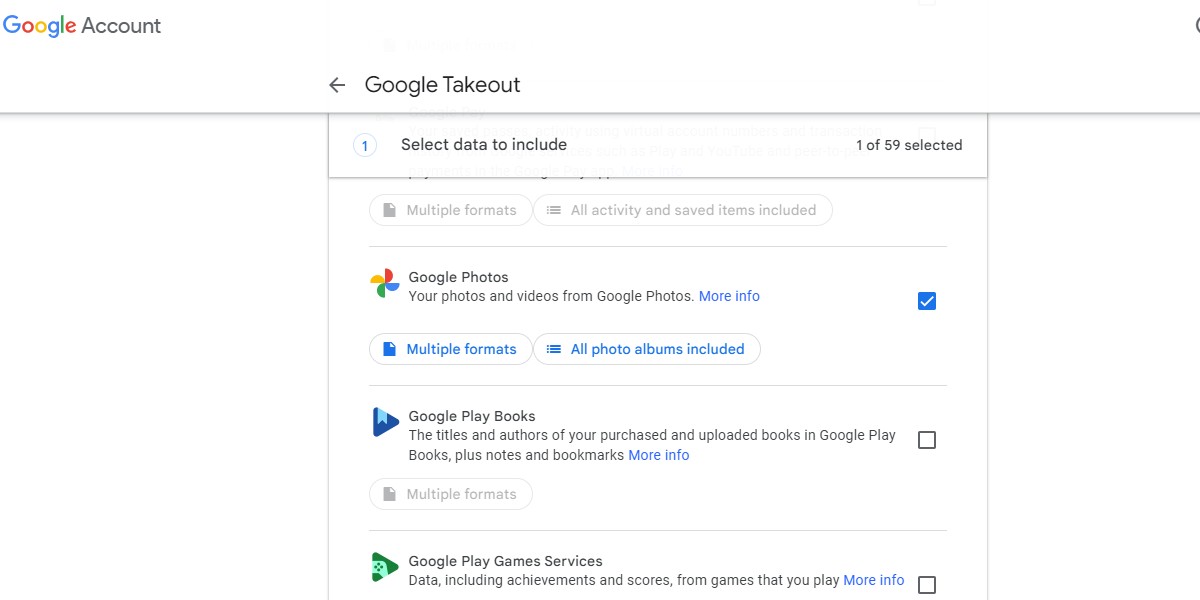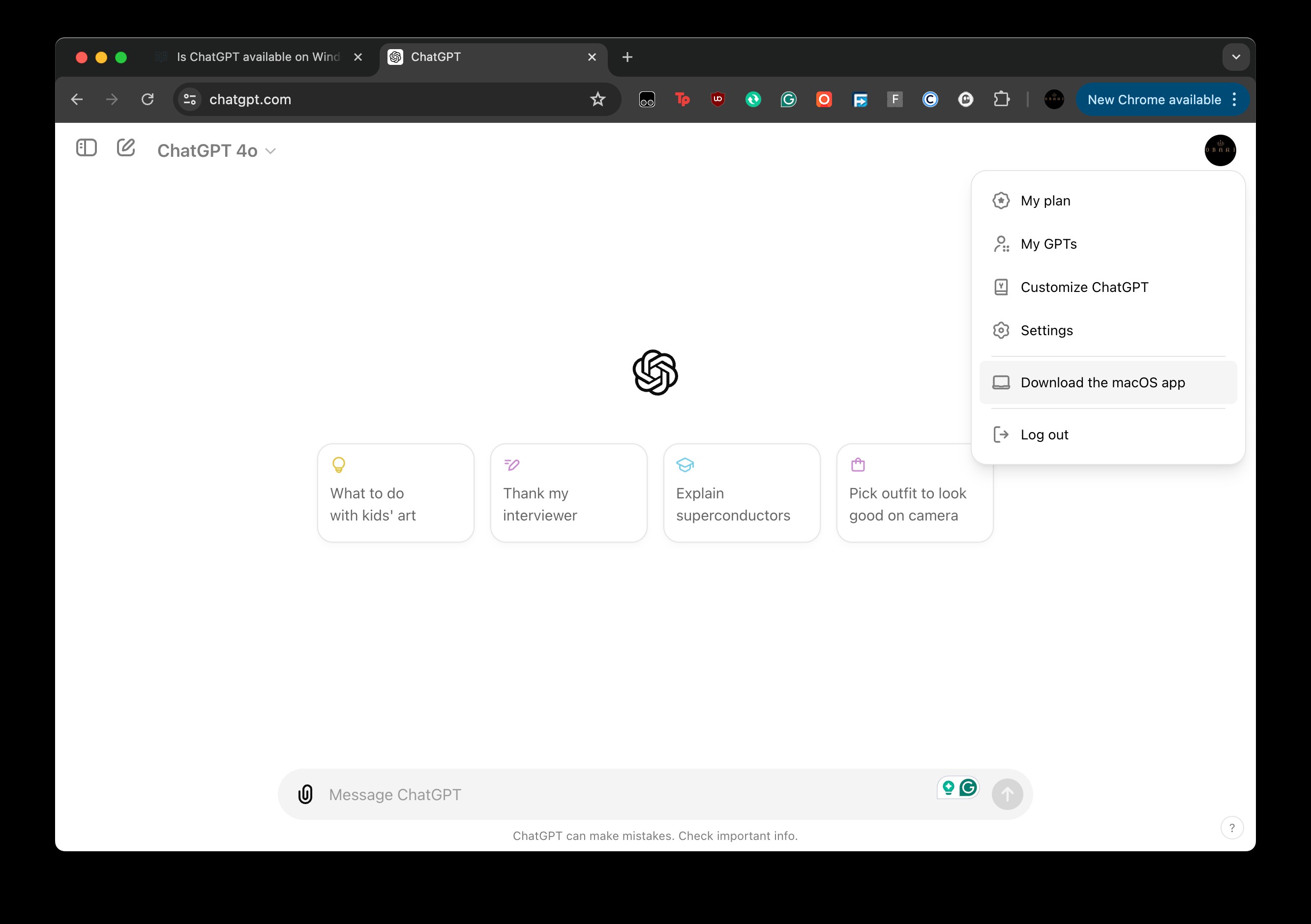Contents
Khi sử dụng kết hợp, máy tính Mac và iPad bổ sung cho nhau nhờ vào các tính năng liên tục của Apple. Tùy thuộc vào quy trình làm việc của bạn, bạn có thể chọn iPad thay vì Mac. Tuy nhiên, vẫn còn nhiều việc mà iPad không thể làm được như Mac.
Tải Ứng Dụng Bên Thứ Ba Từ Internet
Với iPad, bạn chỉ có thể tải ứng dụng từ App Store của Apple. Ngược lại, bạn có thể cài đặt ứng dụng bên thứ ba trên Mac từ cả App Store và web, đặc biệt là sau khi bạn hoàn toàn vô hiệu hóa Gatekeeper.
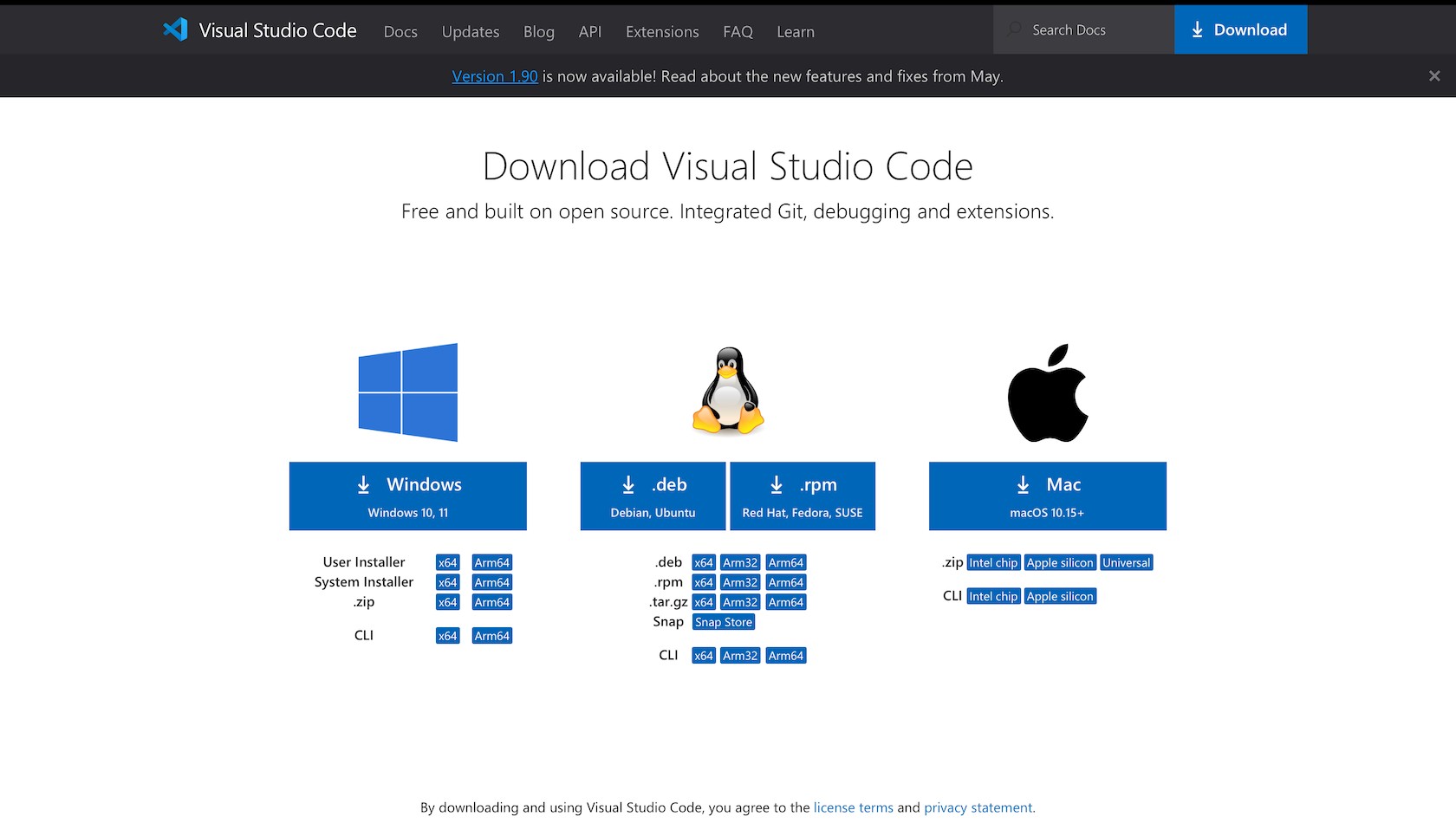 Tải Visual Studio Code trên macOS
Tải Visual Studio Code trên macOS
Mặc dù bạn có thể tìm thấy hầu hết các ứng dụng cần thiết hàng ngày trên App Store, nhưng nó vẫn có thể khá hạn chế. Ví dụ, nếu bạn mua iPad cho việc học đại học, bạn có thể sớm nhận ra rằng bạn không thể tải một số phần mềm cần thiết cho chương trình học của mình. Một ví dụ đáng chú ý là Visual Studio Code, có sẵn cho Mac nhưng không có cho iPad.
Mac Giúp Bạn Đa Nhiệm Tốt Hơn
Chắc chắn, với iPad, bạn có thể sử dụng Split View và Slide Over để đa nhiệm hiệu quả trên iPad. Nếu muốn tiến xa hơn, bạn cũng có thể sử dụng Stage Manager trên iPad để sử dụng nhiều hơn ba ứng dụng cùng lúc.
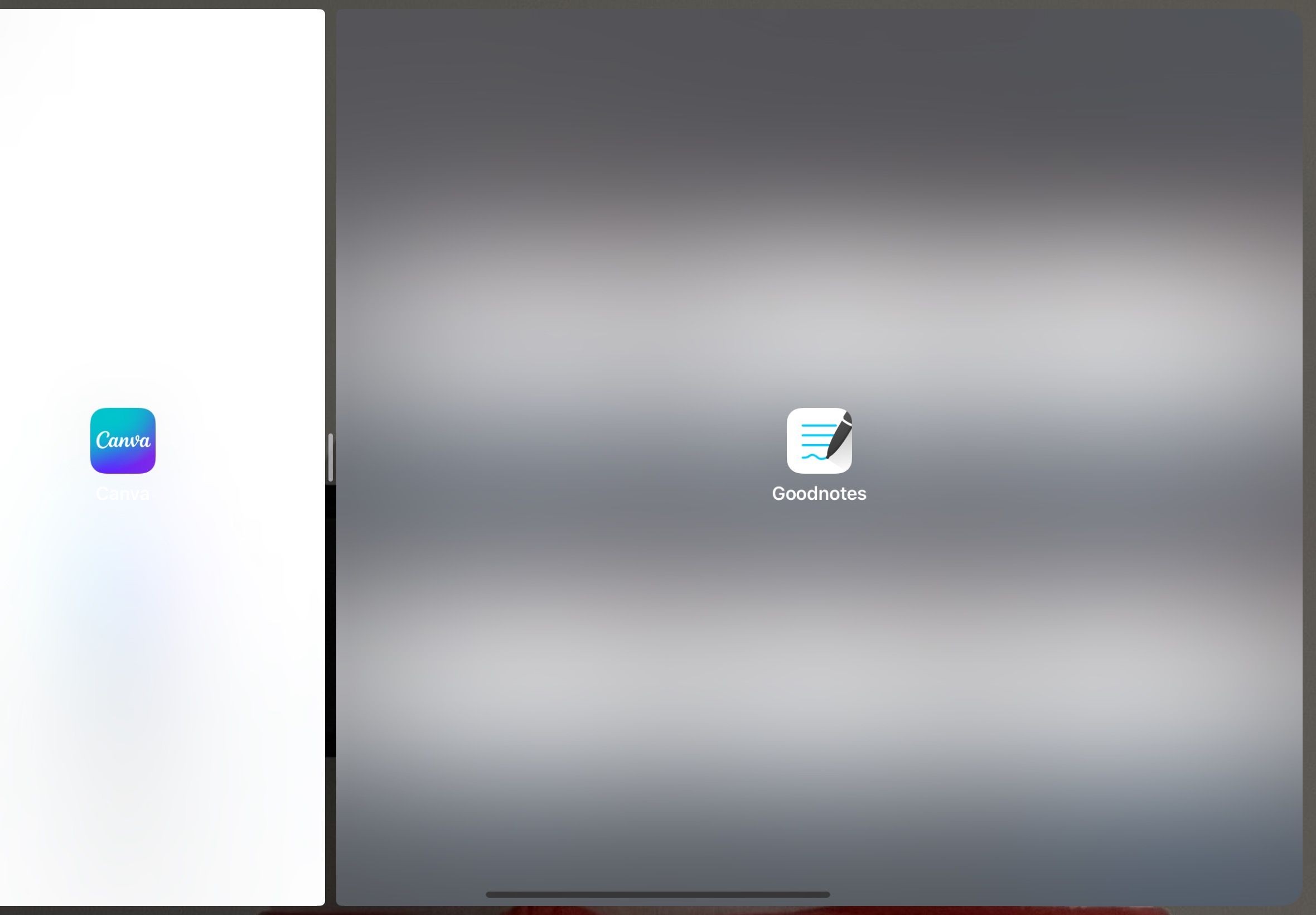 Chế độ xem chia đôi hiển thị ứng dụng Canva và GoodNotes bên cạnh nhau
Chế độ xem chia đôi hiển thị ứng dụng Canva và GoodNotes bên cạnh nhau
Tuy nhiên, đa nhiệm trên Mac tốt hơn nhiều. Mặc dù bạn có thể sử dụng Split View và Stage Manager trên Mac, điểm tốt nhất về đa nhiệm trên Mac là bạn không bị giới hạn về số lượng tab, cửa sổ và ứng dụng có thể sử dụng cùng lúc.
Bạn cũng có thể sử dụng Mission Control trên Mac để xem các màn hình Split View và tất cả các cửa sổ đang mở.
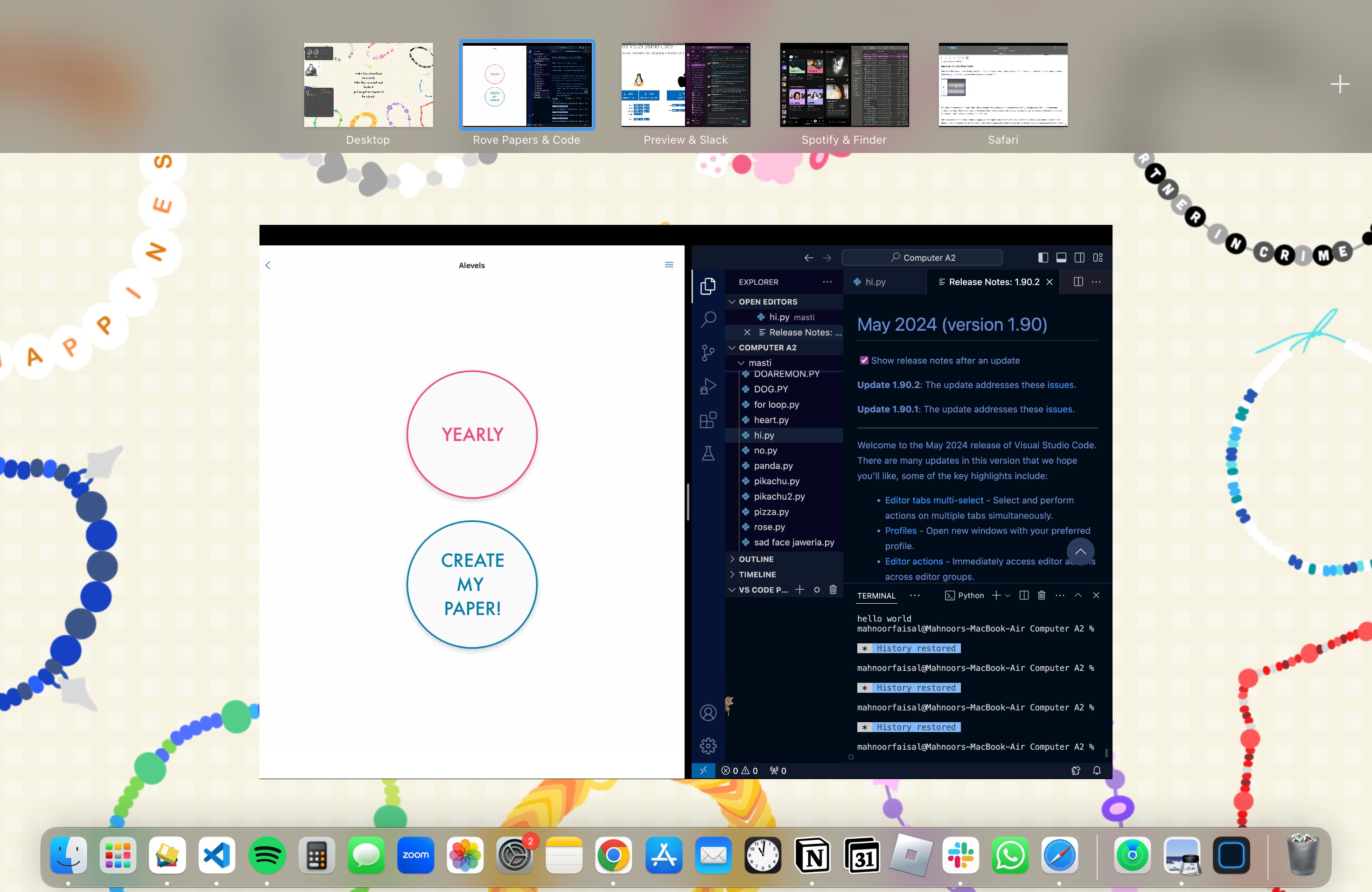 Mission Control hiển thị các màn hình Split View và cửa sổ đang mở
Mission Control hiển thị các màn hình Split View và cửa sổ đang mở
Ngoài ra, bạn có thể tạo nhiều màn hình làm việc với Mission Control để tổ chức công việc tốt hơn. Bản cập nhật macOS Sequoia, dự kiến được Apple phát hành vào mùa thu năm 2024, làm cho việc sắp xếp cửa sổ trở nên dễ dàng hơn. Bạn sẽ có thể kéo cửa sổ đến cạnh màn hình và gắn chúng vào vị trí.
Chụp Một Phần Màn Hình
Chụp một phần cụ thể của màn hình rất hữu ích khi bạn muốn hiển thị các phần liên quan mà không tiết lộ toàn bộ màn hình của bạn. Trên iPad, bạn chỉ có thể chụp ảnh màn hình hoặc ghi màn hình toàn bộ màn hình và sau đó cắt để tập trung vào một phần cụ thể của màn hình.
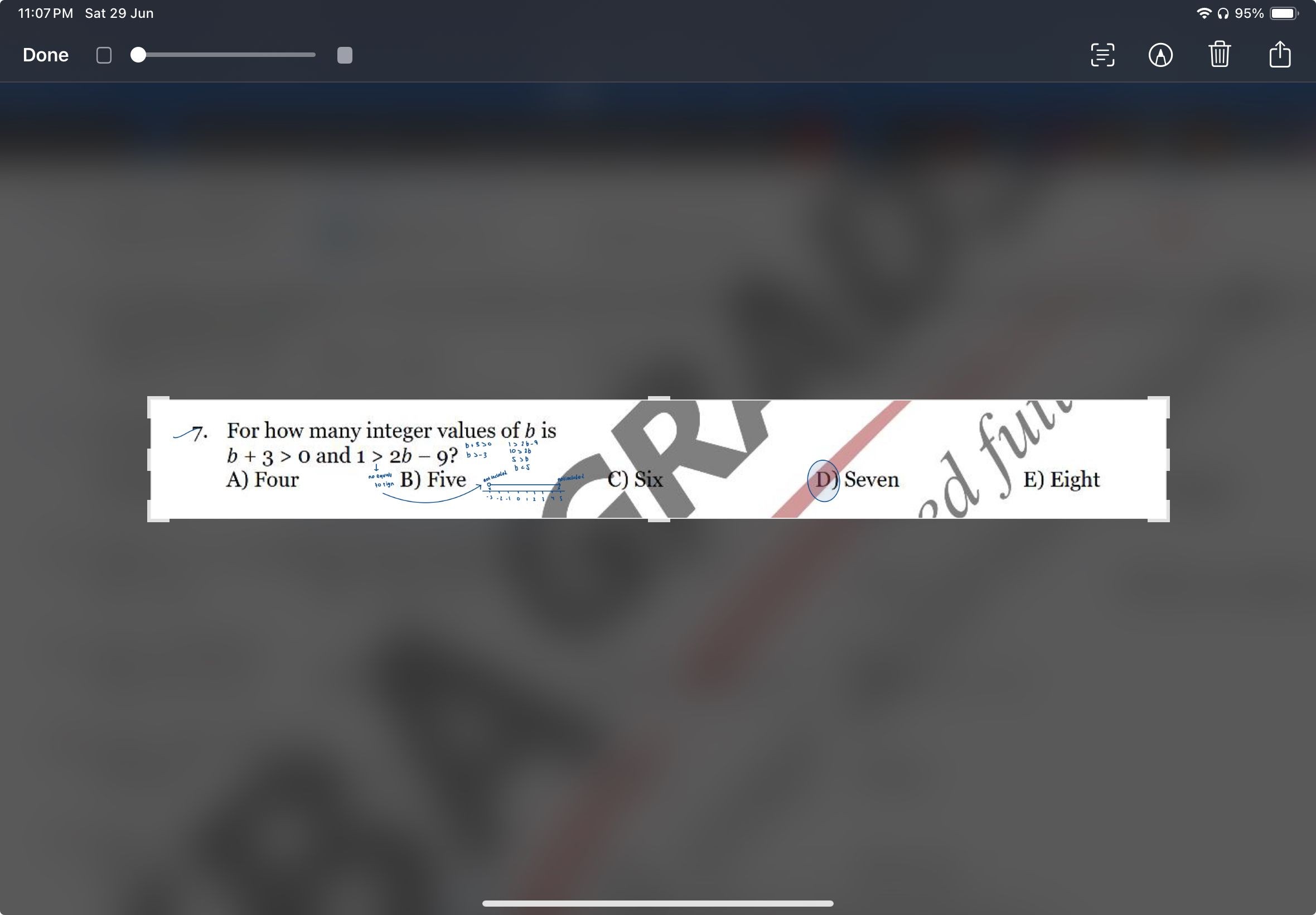 Chụp ảnh màn hình một phần cụ thể của iPad
Chụp ảnh màn hình một phần cụ thể của iPad
Ngược lại, với macOS, bạn chỉ cần nhấn và giữ các phím Shift + Command + 4 cùng lúc. Tất cả những gì bạn cần làm là kéo con trỏ qua phần màn hình mà bạn muốn chụp, và xong!
Tương tự, nếu bạn muốn ghi màn hình thay vì chụp ảnh, bạn có thể làm điều đó bằng cách nhấn các phím Shift + Command + 5 cùng lúc. Sau đó, chọn nút Record Selected Portion. Chỉ cần điều chỉnh khung xuất hiện để bao phủ phần màn hình bạn muốn ghi và nhấp vào nút Record.
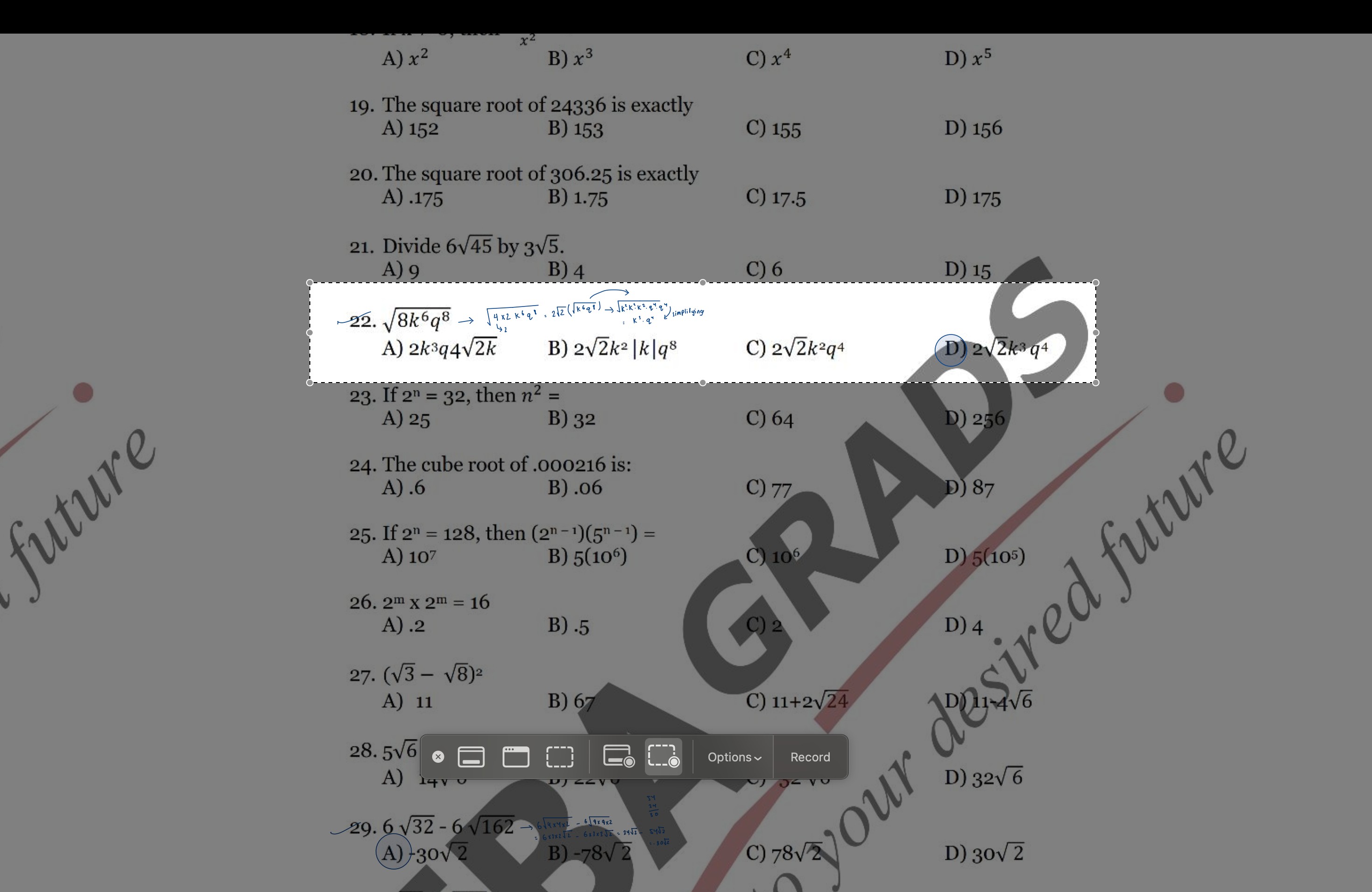 Chụp một phần cụ thể của màn hình trên Mac
Chụp một phần cụ thể của màn hình trên Mac
Mặc dù đây không phải là một tính năng lớn sẽ thay đổi đáng kể quy trình làm việc của bạn, nhưng nó có thể giúp bạn tiết kiệm thời gian nếu bạn thường xuyên chụp màn hình.
Là người sử dụng cả iPad và Mac cho công việc và học đại học, tôi có thể khẳng định rằng ứng dụng Files trên iPad khá hạn chế so với Finder trên Mac. Trên iPad, bạn có thể sắp xếp tệp theo Tên, Loại, Ngày, Kích thước và Thẻ.
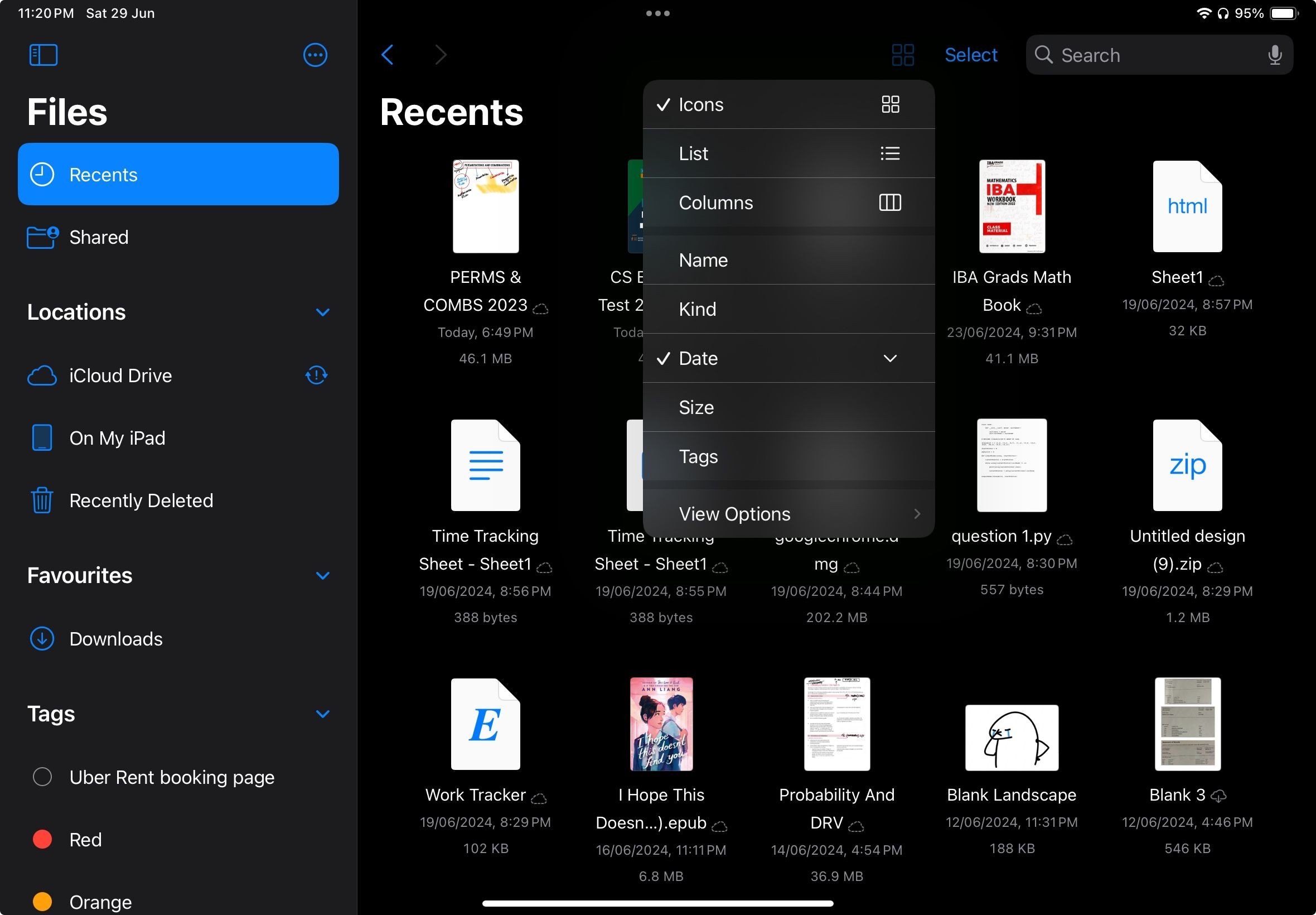 Ứng dụng Files trên iPad hiển thị các tùy chọn sắp xếp
Ứng dụng Files trên iPad hiển thị các tùy chọn sắp xếp
Ngược lại, bạn có nhiều tùy chọn hơn trên Mac như Ngày Mở Cuối Cùng, Ngày Thêm, Ngày Sửa Đổi và Ngày Tạo. Điều này có nghĩa là ứng dụng Files thiếu các loại phụ dưới tùy chọn sắp xếp theo ngày. Mặc dù điều này có vẻ nhỏ, nhưng việc có thể sắp xếp tệp theo lần cuối cùng bạn mở hoặc chỉnh sửa chúng có thể rất hữu ích nếu bạn thường xuyên chỉnh sửa tài liệu.
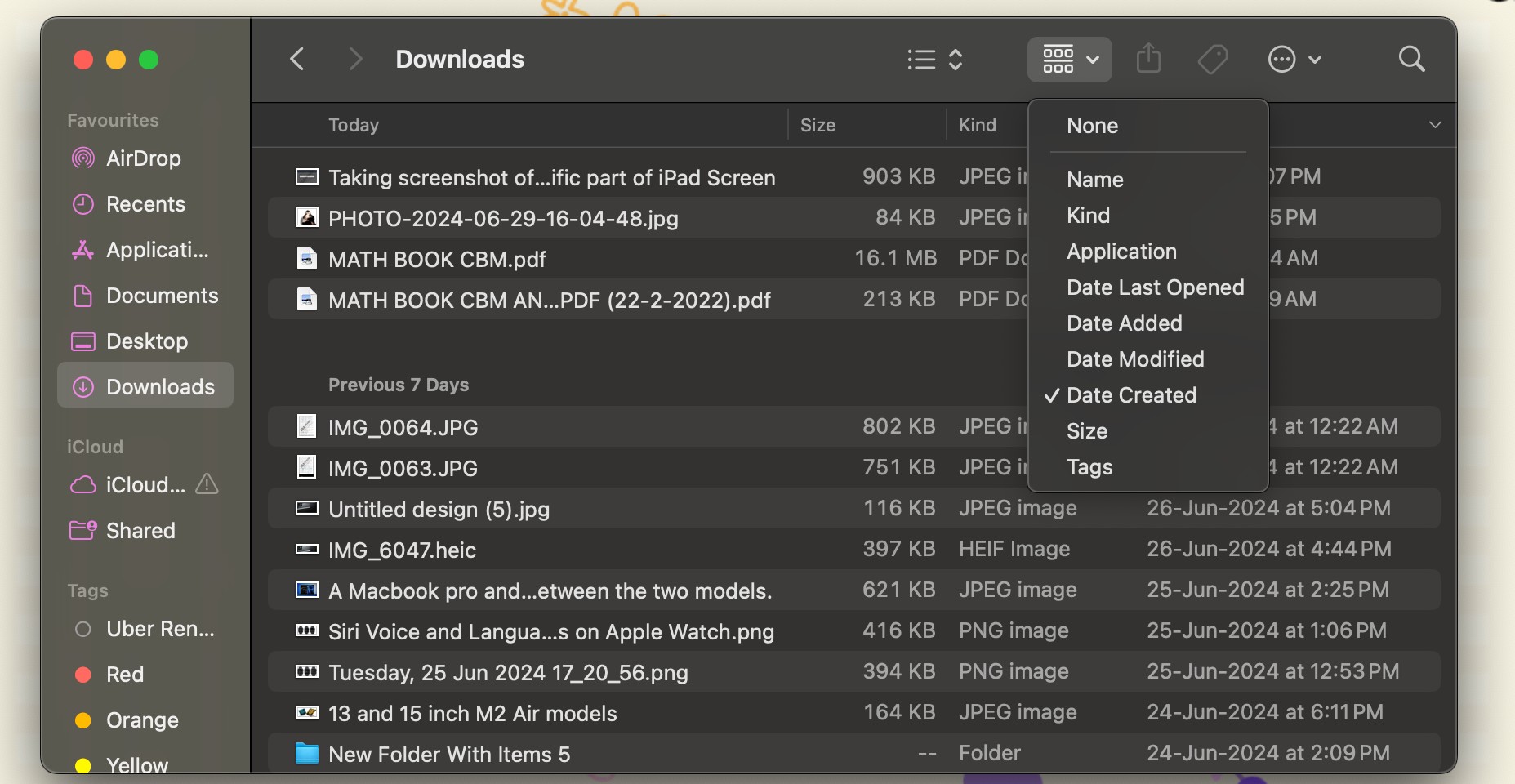 Ứng dụng Finder trên Mac hiển thị các tùy chọn sắp xếp
Ứng dụng Finder trên Mac hiển thị các tùy chọn sắp xếp
Ngoài ra, mặc dù bạn có thể nhóm tệp qua Thẻ trong Finder, bạn không thể làm điều tương tự trong ứng dụng Files. Cũng không có tùy chọn “Mở Bằng” trong ứng dụng Files, điều này có thể gây bất tiện.
Finder trên macOS cũng cho phép bạn tùy chỉnh cách hiển thị tệp và thư mục của mình. Bạn có thể chọn giữa chế độ xem danh sách, cột, biểu tượng hoặc phòng trưng bày, trong khi ứng dụng Files thiếu chế độ xem phòng trưng bày. Finder cũng cho phép bạn tạo Thư Mục Thông Minh, tự động thu thập tệp dựa trên tiêu chí bạn chỉ định – một tính năng khác không có trên iPadOS.
Cuối cùng, mặc dù ứng dụng Files trên iPad sẽ đủ cho việc quản lý một số lượng tệp nhỏ, chẳng hạn như cho công việc học tập, mọi thứ có thể trở nên khá hỗn loạn nếu bạn có hàng trăm tài liệu.
Trước khi quyết định giữa iPad và Mac, tôi khuyên bạn nên xem xét quy trình làm việc của mình. Hãy nhớ rằng iPad không đi kèm với bàn phím. Vì vậy, các nhiệm vụ cơ bản như soạn thảo email và điều hướng thiết bị của bạn có thể trở nên cồng kềnh trừ khi bạn đầu tư vào một trong những bàn phím iPad tốt nhất.
Nếu bạn dự đoán cần thực hiện bất kỳ nhiệm vụ nào được đề cập ở trên, iPad có thể không phải là một lựa chọn tốt trừ khi bạn đã sở hữu một máy tính xách tay hoặc máy tính để bàn.
Các Câu Hỏi Thường Gặp
1. Tôi có thể cài đặt ứng dụng bên thứ ba trên iPad không?
Không, iPad chỉ cho phép tải ứng dụng từ App Store của Apple, trong khi Mac cho phép tải từ cả App Store và web.
2. Mac có ưu điểm gì về đa nhiệm so với iPad?
Mac cung cấp khả năng đa nhiệm tốt hơn với nhiều tùy chọn hơn về số lượng tab, cửa sổ và ứng dụng có thể sử dụng cùng lúc, cùng với các công cụ như Mission Control và Stage Manager.
3. Làm thế nào để chụp một phần cụ thể của màn hình trên Mac?
Bạn có thể chụp một phần cụ thể của màn hình trên Mac bằng cách nhấn và giữ các phím Shift + Command + 4 cùng lúc, sau đó kéo con trỏ qua phần màn hình bạn muốn chụp.
4. iPad có thể hoạt động như một bộ thu AirPlay không?
Không, iPad không thể hoạt động như một bộ thu AirPlay, trong khi Mac có thể nhận và phát nội dung từ các thiết bị Apple khác.
5. Sự khác biệt giữa ứng dụng Files trên iPad và Finder trên Mac là gì?
Finder trên Mac cung cấp nhiều tùy chọn sắp xếp và xem hơn so với ứng dụng Files trên iPad, cũng như khả năng tạo Thư Mục Thông Minh và nhóm tệp qua Thẻ.
6. Tôi có thể sử dụng iPhone Mirroring trên iPad không?
Không, iPhone Mirroring chỉ có sẵn trên Mac với bản cập nhật macOS Sequoia, không có trên iPad.
7. Tôi nên chọn iPad hay Mac cho công việc và học đại học?
Nếu bạn cần thực hiện các nhiệm vụ phức tạp như tải ứng dụng bên thứ ba, đa nhiệm nâng cao, hoặc quản lý tệp hiệu quả, Mac là lựa chọn tốt hơn. iPad phù hợp hơn cho các nhiệm vụ đơn giản và di động.
Hoạt Động Như Một Bộ Thu AirPlay
AirPlay cho phép bạn truyền nội dung không dây hoặc phản chiếu màn hình của thiết bị Apple đến các bộ thu AirPlay gần đó như Apple TV, HomePod, TV hoặc loa hỗ trợ AirPlay, hoặc thậm chí là Mac của bạn.
Không may, mặc dù bạn có thể truyền nội dung hoặc phản chiếu màn hình iPad của mình lên Mac, nhưng bạn không thể phản chiếu màn hình Mac lên iPad vì iPad không thể hoạt động như một bộ thu AirPlay. Bạn có thể phản chiếu màn hình Mac lên một Mac khác, hoặc bất kỳ bộ thu AirPlay nào khác mà bạn sở hữu.
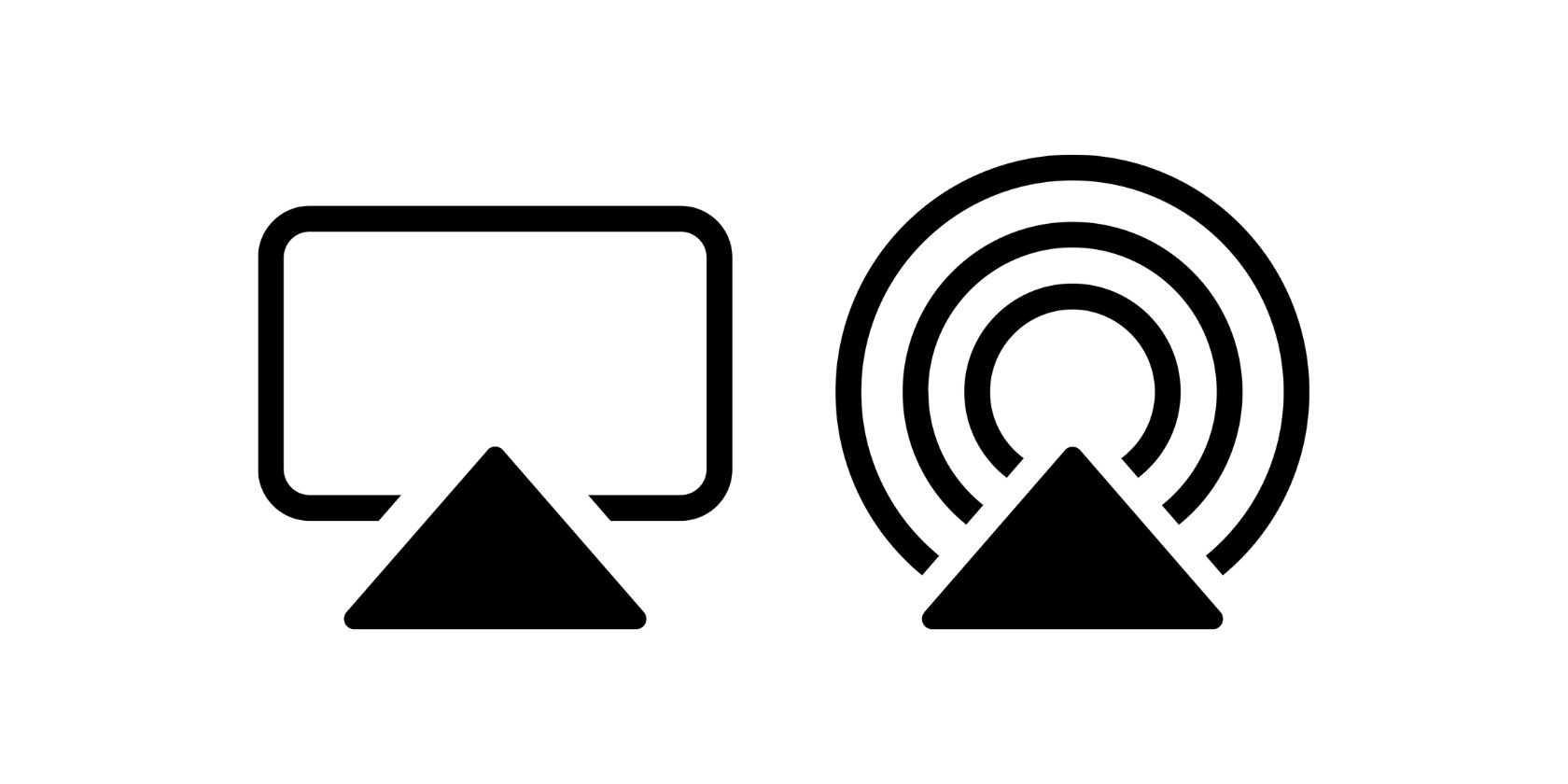 Biểu tượng AirPlay trên thiết bị Apple Wikimedia Commons
Biểu tượng AirPlay trên thiết bị Apple Wikimedia Commons
Ngoài ra, macOS Sequoia giới thiệu tính năng iPhone Mirroring để người dùng có thể tương tác trực tiếp với iPhone của họ từ Mac. Đáng tiếc, đây không phải là một trong các tính năng của iPadOS 18 mà Apple công bố tại WWDC 2024.